Cómo personalizar la gestión de eventos en el calendario de Outlook.com
El servicio de correo electrónico de Outlook.com comparte muchas de las características que encontrará en la versión de escritorio de la aplicación. Por ejemplo, puede elegir si envía o no recibos de lectura si un remitente lo solicita.
Pero Outlook.com también se integra con su calendario de Outlook.com, y hay un poco de automatización que puede ocurrir en ciertas situaciones. Si ha reservado un vuelo o ha realizado una reserva de hotel, es posible que haya notado que estos elementos se agregaron automáticamente al calendario cuando recibió sus correos electrónicos de confirmación. Si prefiere que esto no ocurra, o si simplemente desea poder personalizar ciertos aspectos de esta interacción, consulte nuestro tutorial sobre cómo personalizar el manejo de eventos del calendario Outlook.com a continuación.
Cómo elegir qué hace Outlook.com con los eventos y su calendario
Los pasos de este artículo se realizaron en la versión de escritorio del navegador web Google Chrome. Al completar los pasos de esta guía, ajustará la forma en que Outlook.com maneja los eventos que descubre en sus correos electrónicos. Puede elegir si ciertos eventos, como vuelos, reservas de hotel y restaurantes, se agregan automáticamente a su calendario cuando Outlook.com los detecta en un correo electrónico.
Paso 1: vaya a https://www.outlook.com e inicie sesión en su cuenta de correo electrónico de Outlook.com.
Paso 2: haz clic en el ícono de ajustes en la esquina superior derecha de la ventana.

Paso 3: Seleccione la opción Ver configuración completa en la parte inferior del menú.
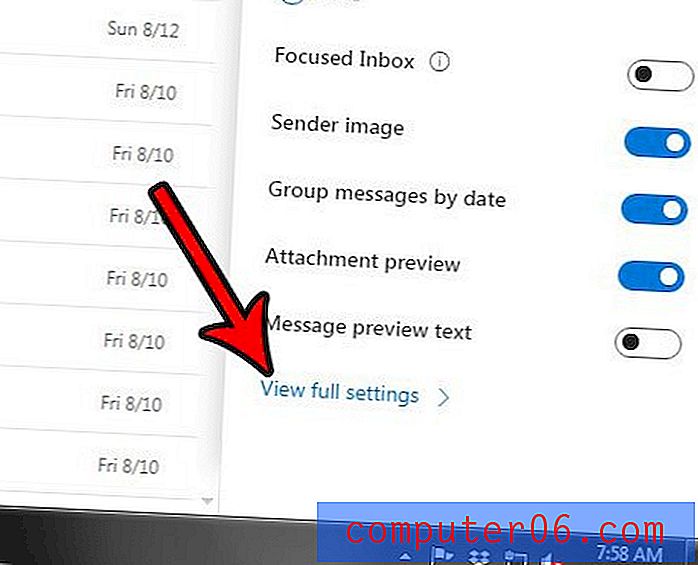
Paso 3: haz clic en la opción Calendario en el lado izquierdo del menú.
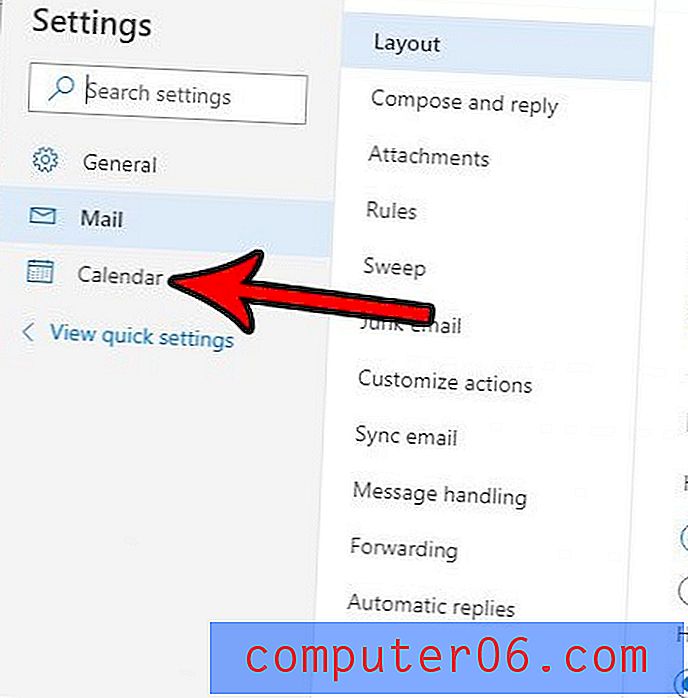
Paso 4: elija la opción Eventos desde correo electrónico en la columna central.
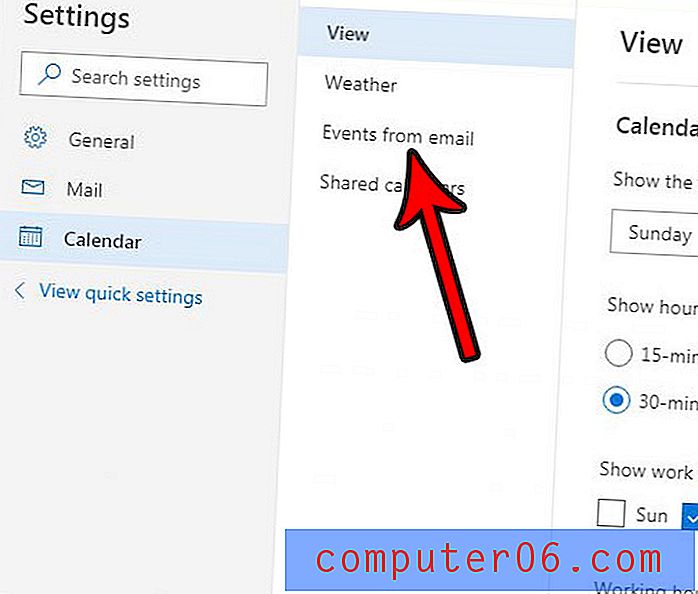
Paso 5: Ajuste la configuración en la sección Eventos del correo electrónico del menú, luego haga clic en el botón Guardar en la esquina superior derecha.
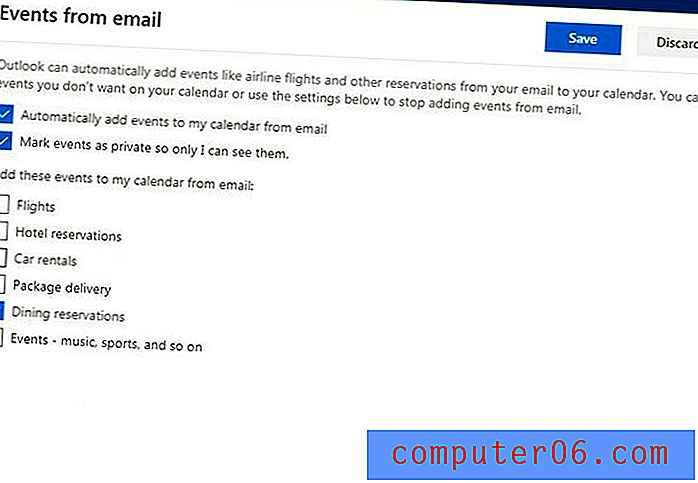
¿Se da cuenta de que ocasionalmente extraña ver nuevos mensajes de correo electrónico porque Outlook.com está agrupando algunos de ellos? Descubra cómo detener la agrupación de mensajes por conversación en Outlook.com para que todos sus correos electrónicos se enumeren individualmente, independientemente de si fueron o no parte de una conversación existente.



